Power BI is een formidabele toepassing vanwege zijn vermogen om gegevens te visualiseren en complexe relationele tabelberekeningen uit te voeren. En als je geaggregeerde gegevens moet verwerken, is de Power BI Measure Fields-functie alles wat je nodig hebt!
In deze tutorial leer je hoe je meetvelden aan je gegevens kunt toevoegen om snel gegevens te aggregeren en analyseren zonder ingewikkelde taken te doorlopen.
Blijf op de hoogte! Visualiseer en duik in je gegevens met Power BI Measure Fields!
Vereisten
Deze tutorial zal een praktische demonstratie zijn. Als je wilt meedoen, zorg er dan voor dat je het volgende hebt:
- Power BI-abonnement – De gratis proefversie is voldoende.
- A Windows Server – This tutorial uses a Windows Server 2022.
- Power BI Desktop geïnstalleerd op je Windows Server – Deze tutorial maakt gebruik van Power BI Desktop v2.105.664.0.
- Een on-premises data gateway geïnstalleerd op externe apparaten die van plan zijn een Desktop-versie te gebruiken.
- A sample data for Power BI – This tutorial uses Contoso Sales sample data.
Berekening van kolommen met behulp van Data Analysis Expression (DAX)
Bij het maken van een datamodel kun je je tabellen uitbreiden door nieuwe kolommen te maken met behulp van bestaande. Een nieuwe kolom gebruikt DAX om rij-voor-rij berekeningen uit te voeren op de betrokken kolommen. DAX is een formule-uitdrukkingstaal die wordt gebruikt in Analysis Services, Power BI en Power Pivot in Excel.
DAX stelt je in staat om geavanceerde berekeningen uit te voeren met behulp van zijn functies, operatoren en waarden, wat cruciaal is bij het analyseren van gegevens.
Om gegevens te berekenen tussen kolommen in Power BI:
1. Dubbelklik op de Contoso Sales voorbeeldgegevens die je hebt gedownload om deze te openen in Power BI.
2. Klik op het pictogram Data (linkerwerkbalk) om toegang te krijgen tot het gegevenstabblad, dat de gegevens laadt vanuit de geïmporteerde tabellen, zoals je zult zien in de volgende stap.
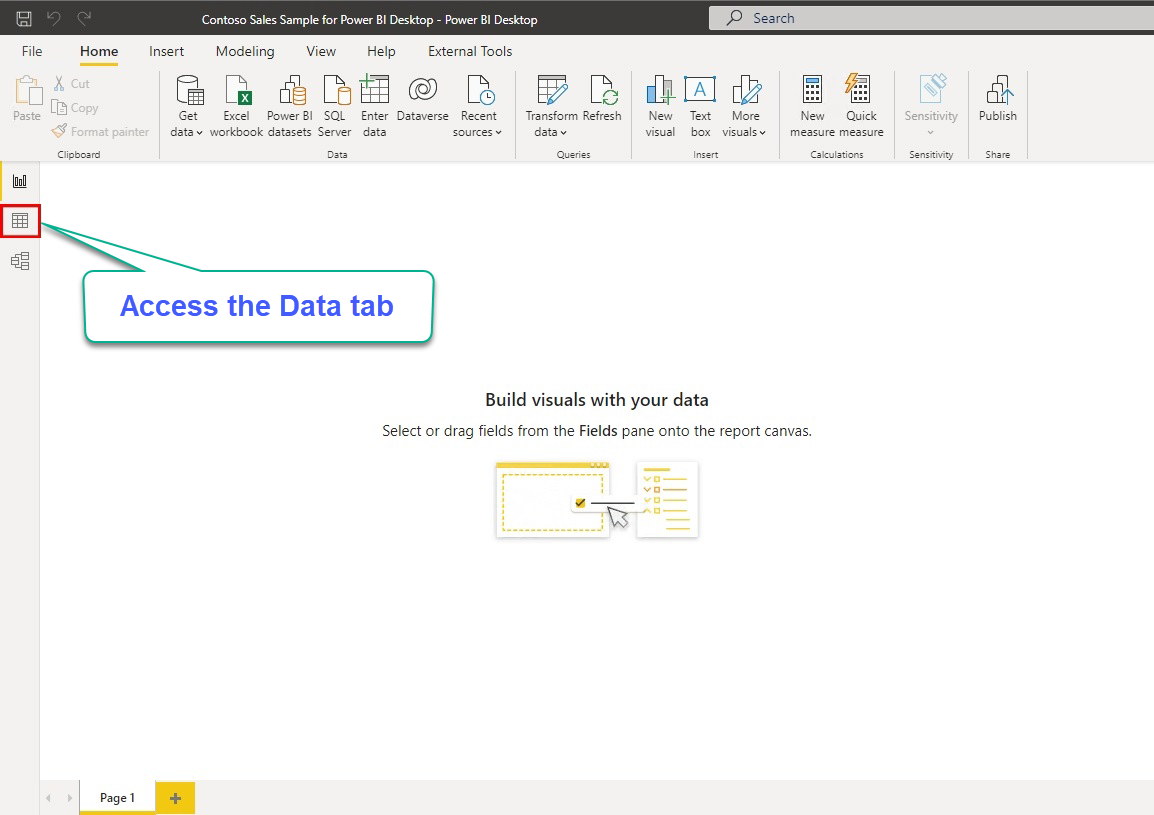
3. Selecteer vervolgens de verkoopstabellen onder het veldvenster (rechts) om de gegevens van de tabel te laden.

4. Klik nu op Nieuwe kolom in de lintwerkbalk om een nieuwe kolom te maken. Standaard wordt een nieuw gemaakte kolom Kolom genoemd, zoals hieronder wordt weergegeven.
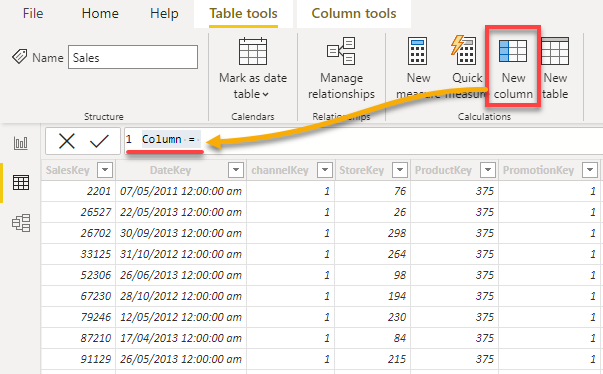
5. Vervang de inhoud van de DAX-formulebalk door de volgende formule.
Deze formule vervangt de naam van de nieuwe kolom van Kolom naar TotalePrijs, die het product retourneert van elke UnitPrijs- en VerkoopHoeveelheid-kolom.
Klik op het controlepictogram naast de DAX-formulebalk om de formule toe te passen.
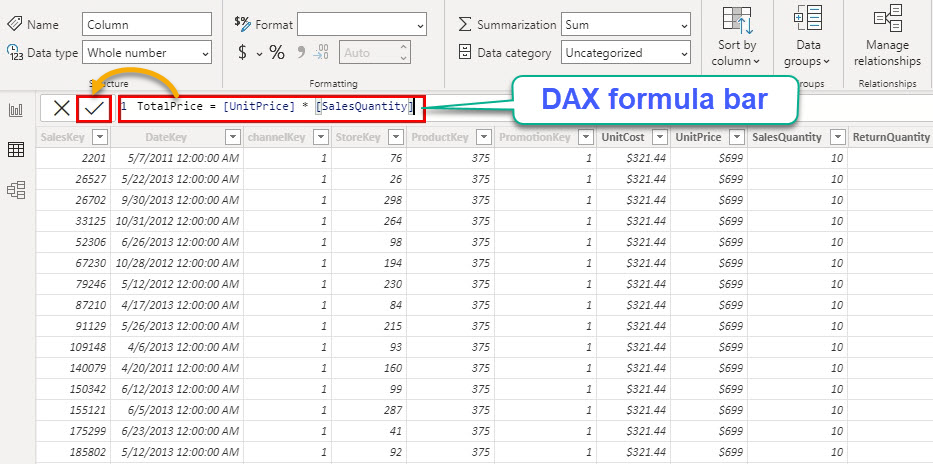
Zoals te zien is in de onderstaande schermafbeelding, verschijnt de nieuwe kolom (TotalePrijs) als laatste kolom.
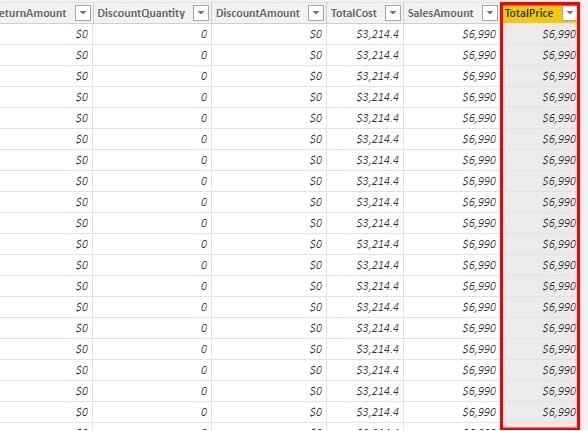
6. Verander het formaat van de kolom zoals je wilt door de kolomkop te selecteren en te spelen met verschillende opties onder het linttabblad Kolomhulpmiddelen.
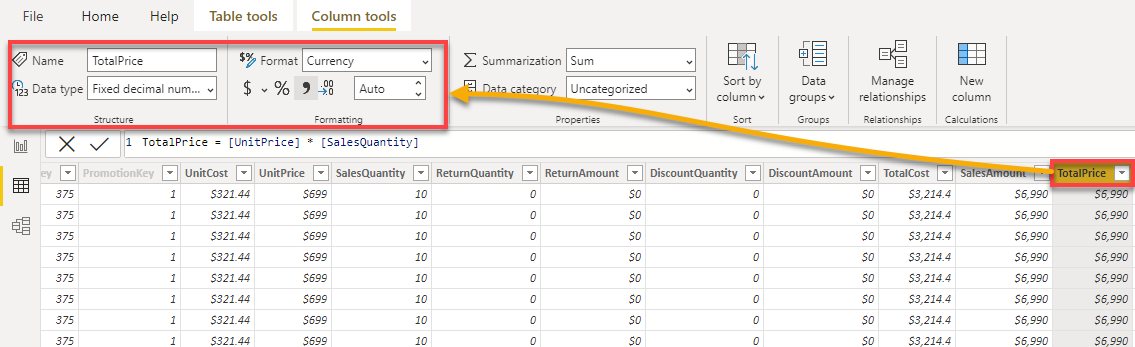
7. Maak tot slot een andere kolom aan, vul de volgende formule in de DAX-formulebalk in en pas de formule toe.
Deze formule berekent en geeft de winst van elke verkoop terug (Verkoop[TotaalPrijs] – Verkoop[TotaalKosten]).
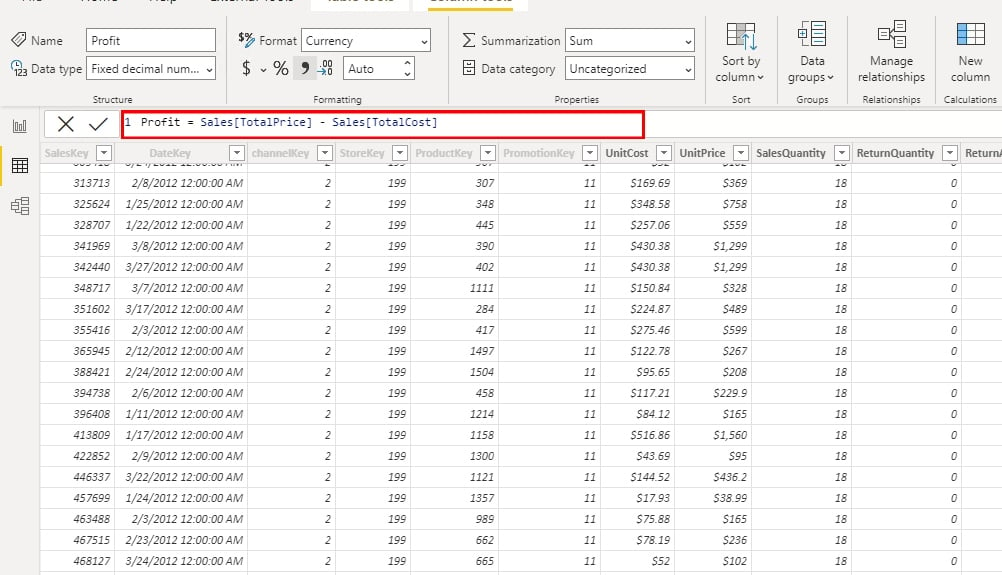
Hieronder zie je het berekende resultaat van de winsten onder de Winstkolom.
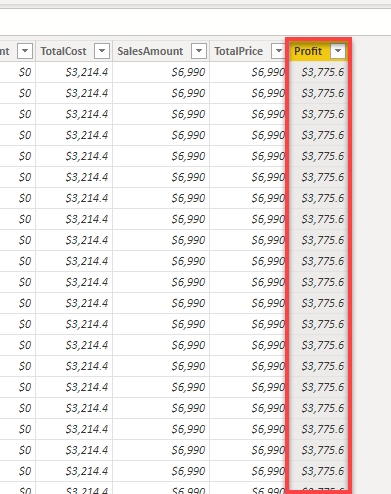
Het berekenen van gegevens met Power BI Maatvelden
Je hebt gezien dat kolommen kunnen helpen bij het vinden van een rij met de meeste winst of een query op rijniveau. Maar om ingewikkeldere vragen te beantwoorden. Zoals, welke winkel heeft de meeste winst behaald? Of welke verkoper heeft de meeste winst gemaakt? Heb je een maat nodig, en het maken van Power BI-maatvelden zal het doen.
Er zijn drie soorten maten in Power BI, namelijk automatische maten, snelle maten en handmatige maten. Maar om te beginnen, duik je eerst in het maken van handmatige maten.
Handmatige maten maken
Door handmatige maten te maken, kun je je DAX-vaardigheden ontwikkelen als je de basisprincipes kent. Maar als je niet zeker weet hoe DAX werkt, begin dan met het gebruik van automatische en snelle maten in de volgende secties. Op die manier kun je de DAX-taal praktisch leren zonder enige DAX-formule te schrijven.
1. Klik op Nieuwe Maat en gebruik DAX om een nieuwe maat te maken.
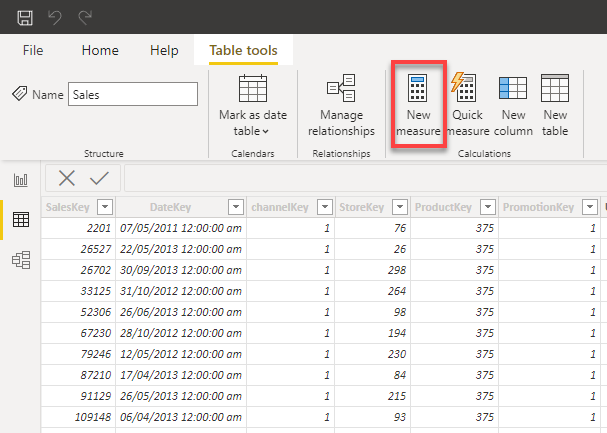
2. Pas vervolgens de onderstaande formule toe om de gegevens over winsten te aggregeren.

3. Nadat je je maatregel hebt toegevoegd, klik je op het Rapportpictogram (linkerwerkbalk) om toegang te krijgen tot het Rapporttabblad, waar je visuals kunt maken met je gegevens.
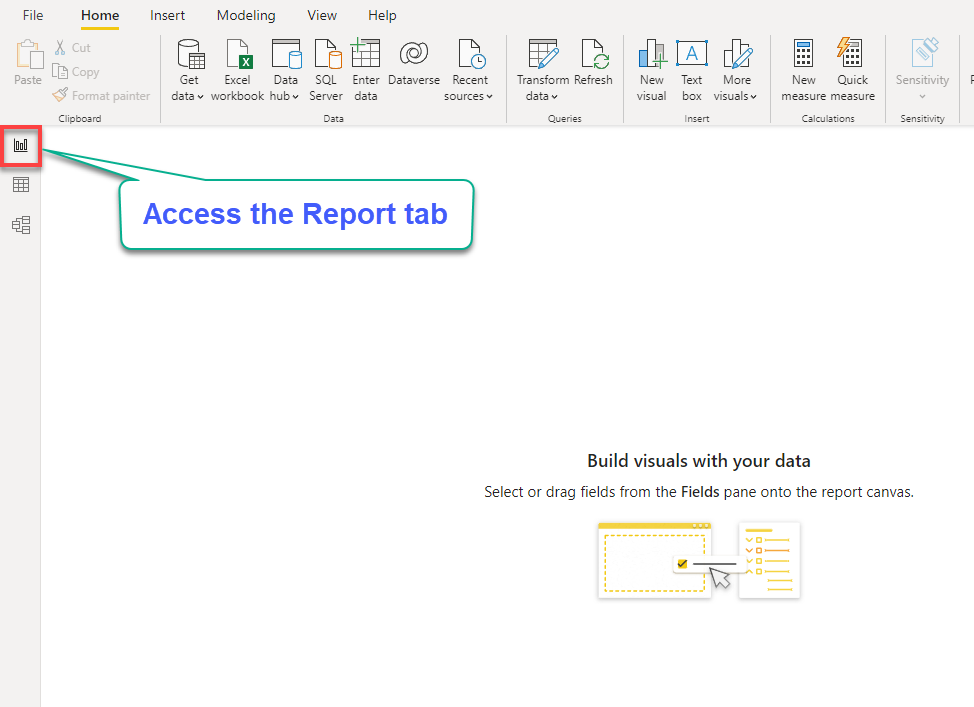
4. Klik nu op het Matrix visuele type-pictogram onder het Visualisatiesdeelvenster om een visual aan het dashboard toe te voegen, zoals hieronder weergegeven.
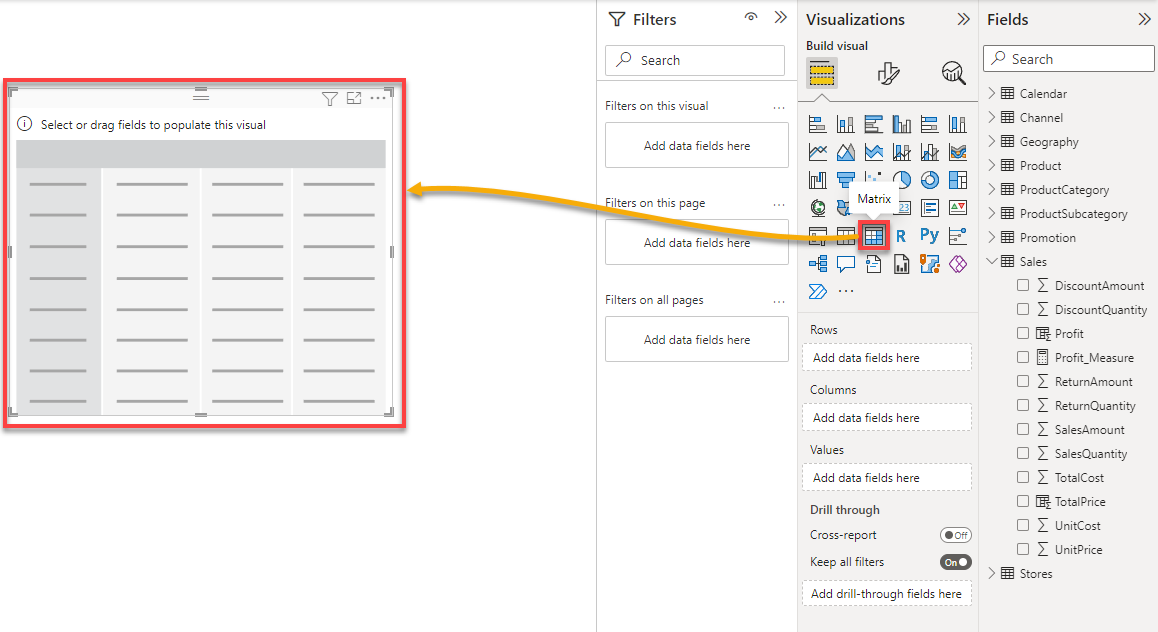
5. Voeg gegevens toe aan de Matrix visual met het volgende:
- Breid de velden (Tabellen) uit onder het Velden deelvenster.
- Sleep de kolommen van het Velden deelvenster naar de Rijen, Kolommen en Waarden vervolgkeuzelijst binnen het Visualisatiesdeelvenster.
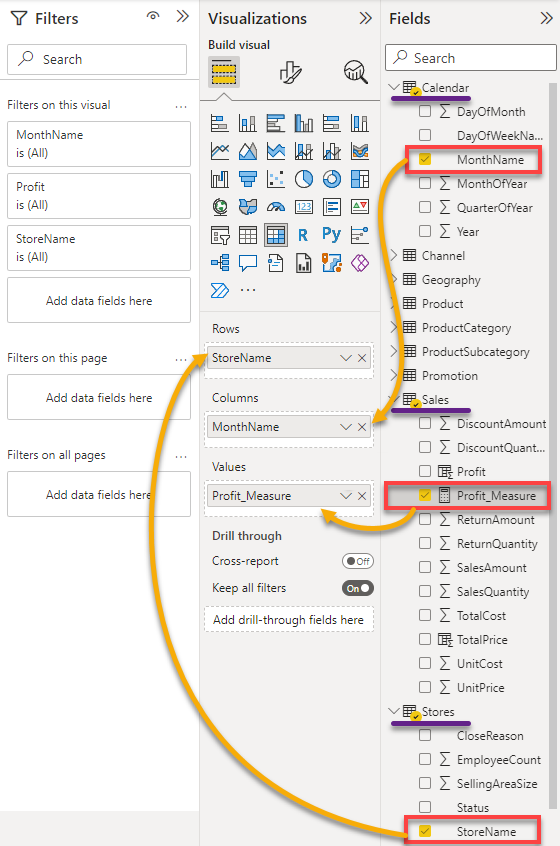
Nadat je gegevens aan de Matrix hebt toegevoegd, boem! Je ziet nu alle winsten die elke winkel per maand heeft gemaakt.
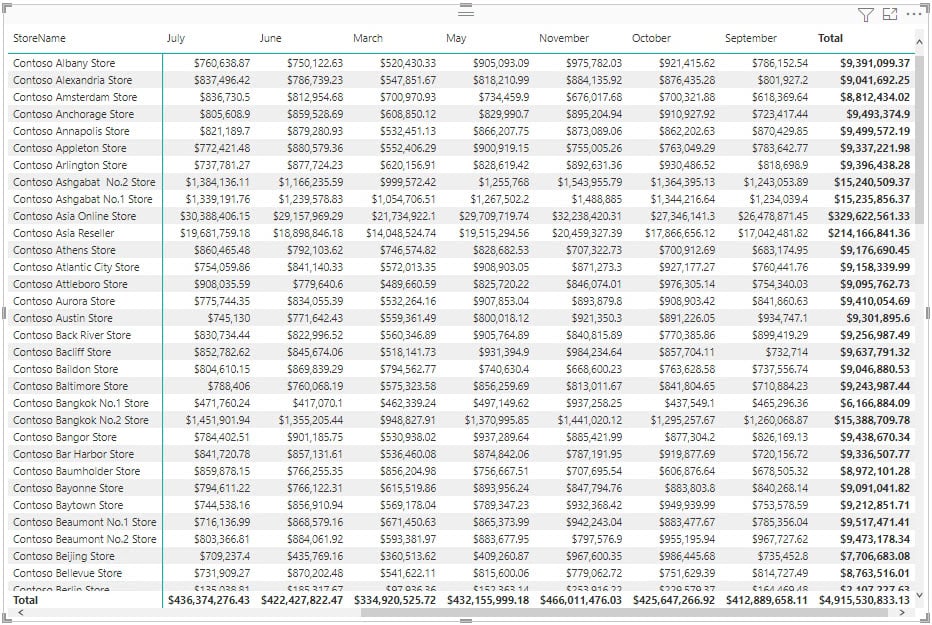
6. Klik ten slotte op de Kop van de Totale kolom om de gegevens te sorteren op de meest winstgevende winkel in aflopende volgorde.
Hieronder zie je dat de Contoso Cataloguswinkel de meest winstgevende is.
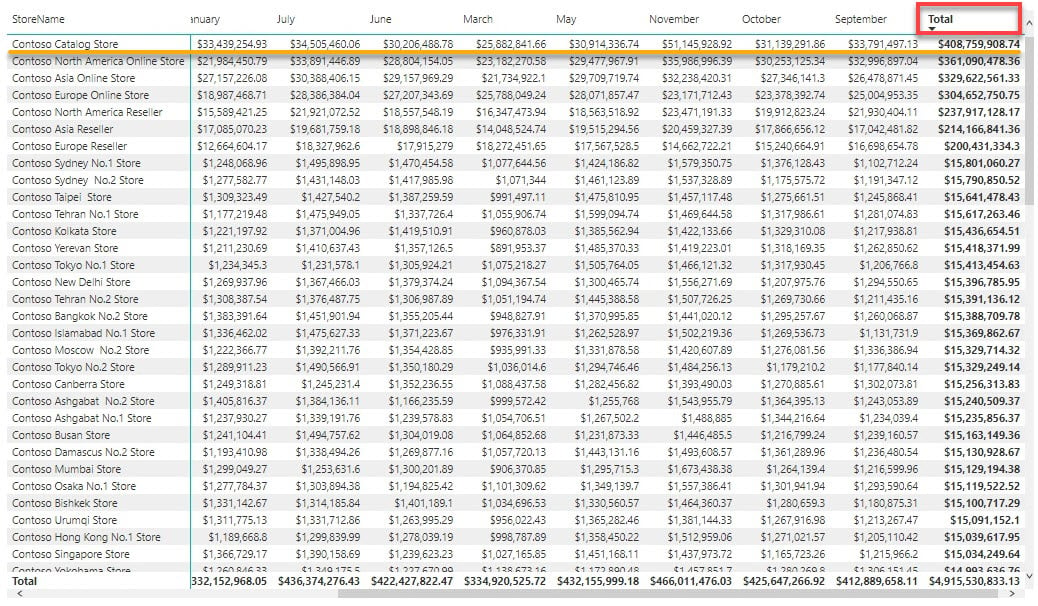
Gebruik van Automatische Maatregelen
Power BI maakt automatische maatregelen aan wanneer het gegevenstype van je kolom een Nummer is. De standaard automatische maatregel is SOM. Als gevolg hiervan voegt Power BI automatisch een “totaal” kolom toe wanneer je een numerieke kolom aan een visual toevoegt.
Deze gedrag is nuttig wanneer je eenvoudige maatregelen wilt nemen, maar het beïnvloedt ook kolommen die je niet wilt meten of samenvatten.
Je kunt identificeren of een tabel een maatregel heeft door te controleren of er een sigma-symbool naast staat, zoals hieronder wordt getoond.
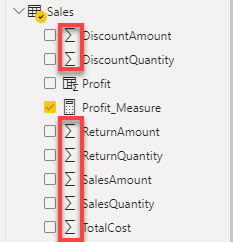
Om te zien hoe automatische maatregelen werken:
1. Voeg een kolom toe die je niet wilt samenvatten aan je visualisatie, in dit geval SalesAmount.
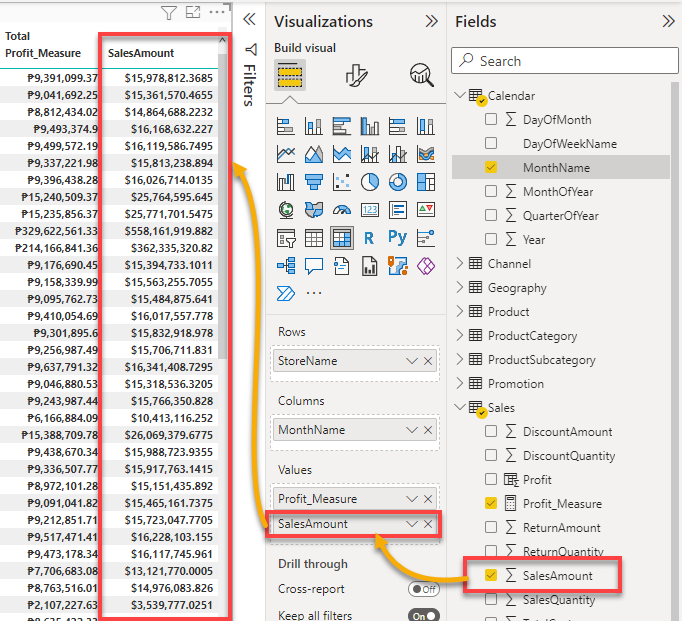
2. Klik vervolgens op het pijl-omlaagpictogram naast de toegevoegde kolom en kies een andere maatregel voor de kolom. Maar voor dit voorbeeld, selecteer Gemiddelde.
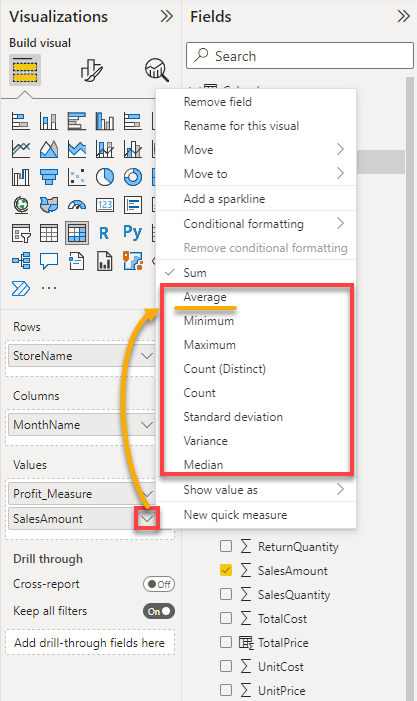
3. Kijk ten slotte naar de laatste kolom op je visualisatie en zie de verandering van maatregel.
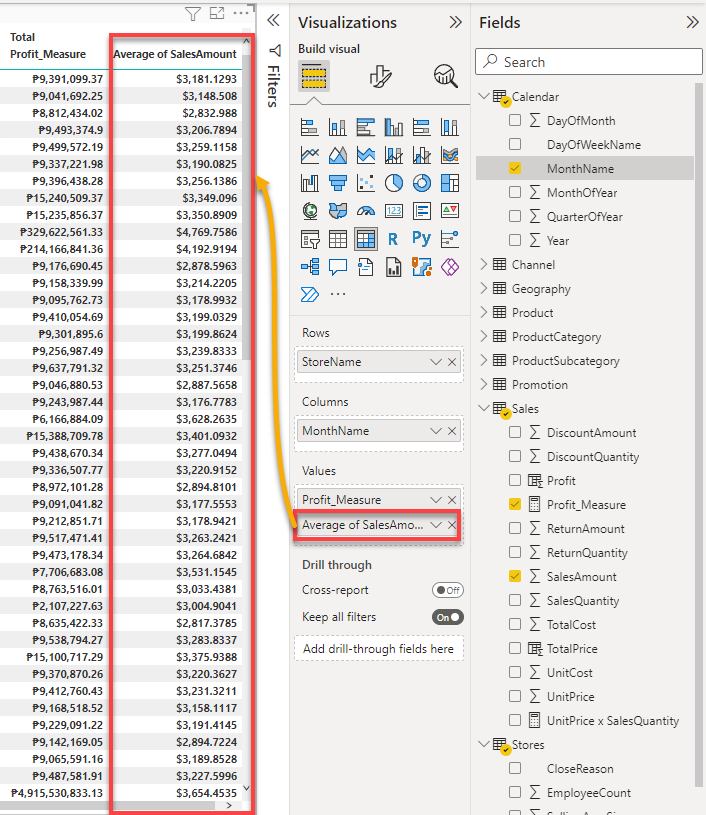
Het maken van Snelle Maatregelen
A quick measure can be helpful when you are getting started with DAX. This measure lets you create calculations between your tables and show you the DAX expression on the calculation you picked afterward. All these without a need for DAX knowledge.
Misschien wil je een totaalprijs in een kolom krijgen, maar weet je niet hoe je een equivalent DAX-expressie moet schrijven. Als dat het geval is, zal het maken van een snelle maatregel het werk doen.
1. Klik op het veld/tabel waaraan je de maatregel wilt toevoegen vanuit het veldenvenster en klik op Snelle maatregel, zoals hieronder wordt getoond. Er verschijnt een pop-upvenster waar je kunt kiezen welke berekening je wilt gebruiken voor de snelle maatregel (stap twee).
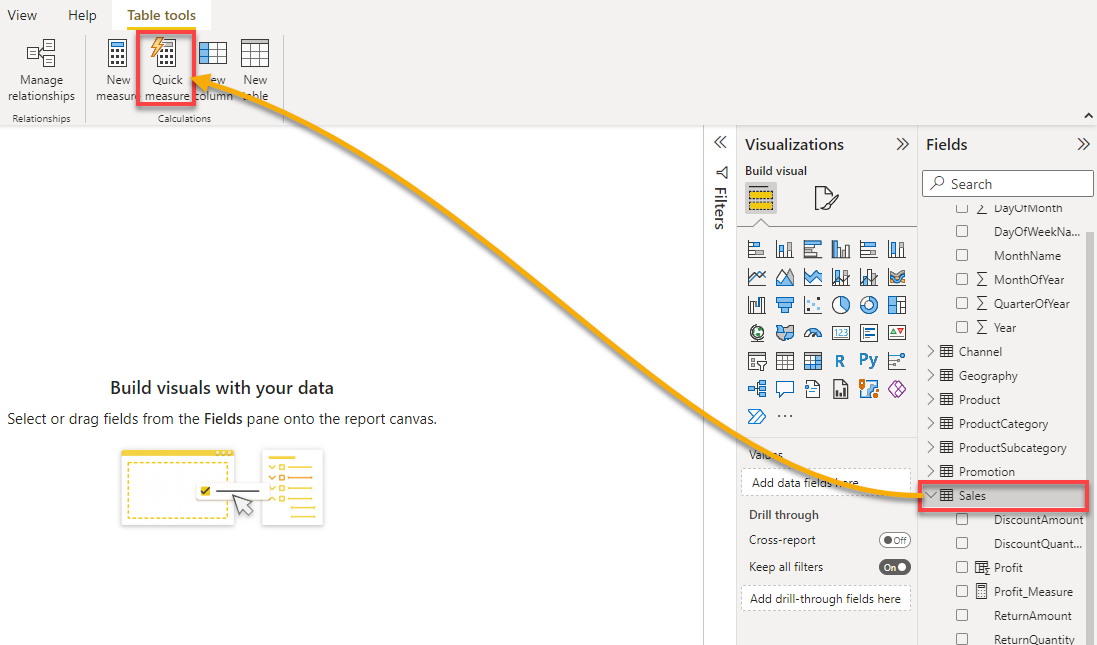
2. Selecteer vervolgens Vermenigvuldiging in het vervolgkeuzemenu Berekening, wat twee velden weergeeft voor de waarden om te vermenigvuldigen.
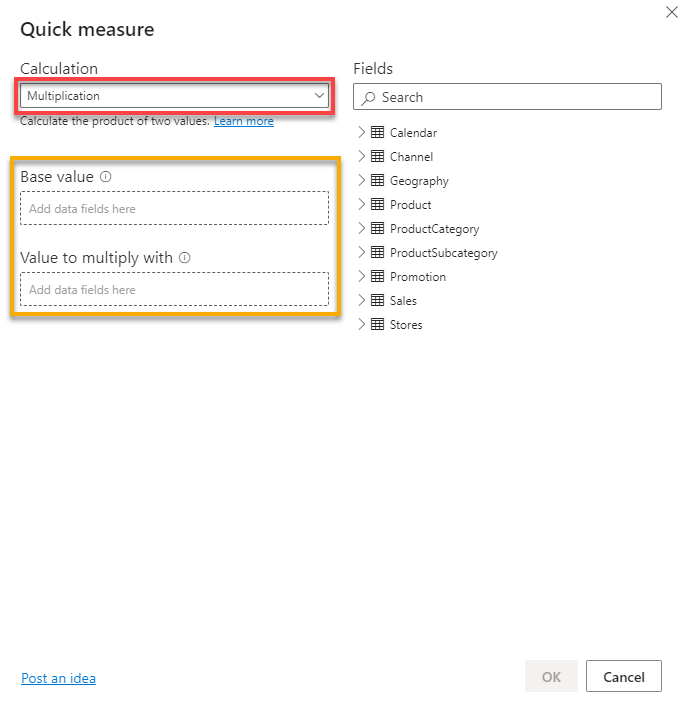
3. Specificeer tot slot kolommen met waarden om te vermenigvuldigen als volgt:
- Breid een veld/tabel uit onder de sectie velden die de waarde bevat die je van plan bent te vermenigvuldigen. In dit geval de Verkoop tabel.
- Sleep de UnitPrice-kolom naar het Basiswaarde-veld en voeg de SalesQuantity-kolom toe aan het veld Te vermenigvuldigen met waarde.
- Klik op OK nadat u de kolommen hebt gespecificeerd om de nieuwe maatregel toe te voegen.
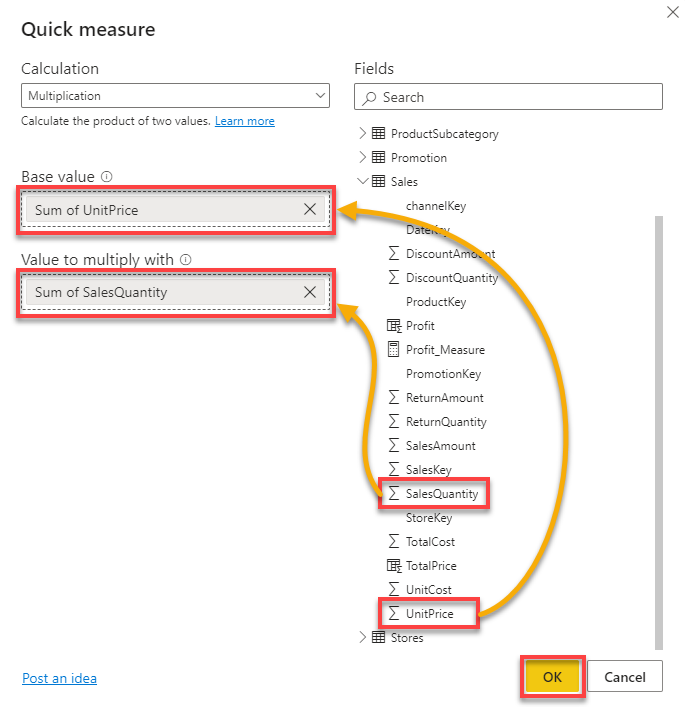
Nu heeft u een nieuwe maatregel die u aan uw visualisatie kunt toevoegen zonder een DAX-formule te hoeven schrijven, zoals hieronder wordt getoond.

Gegevens filteren door visualisaties te snijden
Eerder hebt u beantwoord welke winkel het meest winstgevend is. Hoe informatief het antwoord ook was, het is niet bevredigend, of u krijgt te veel informatie.
Wat als u wilt analyseren wie vorig jaar de meeste winst heeft gemaakt? Dit is het moment waarop slicers cruciaal worden voor uw dashboard. Slicers helpen uw gegevens in kleinere stukjes te verdelen, waardoor u meer detail en informatie krijgt.
1. Voeg een slicer-visual toe voor de kolom Maandnaam met het volgende:
- Klik buiten de momenteel geselecteerde slicer om deze uit te schakelen.
- Selecteer het pictogram voor het slicer-visualtype onder het Visualisaties-venster om een slicer aan uw dashboard toe te voegen.
- Vink het vakje aan in de kolom Maandnaam onder de Agenda-tabel om deze aan de slicer toe te voegen.
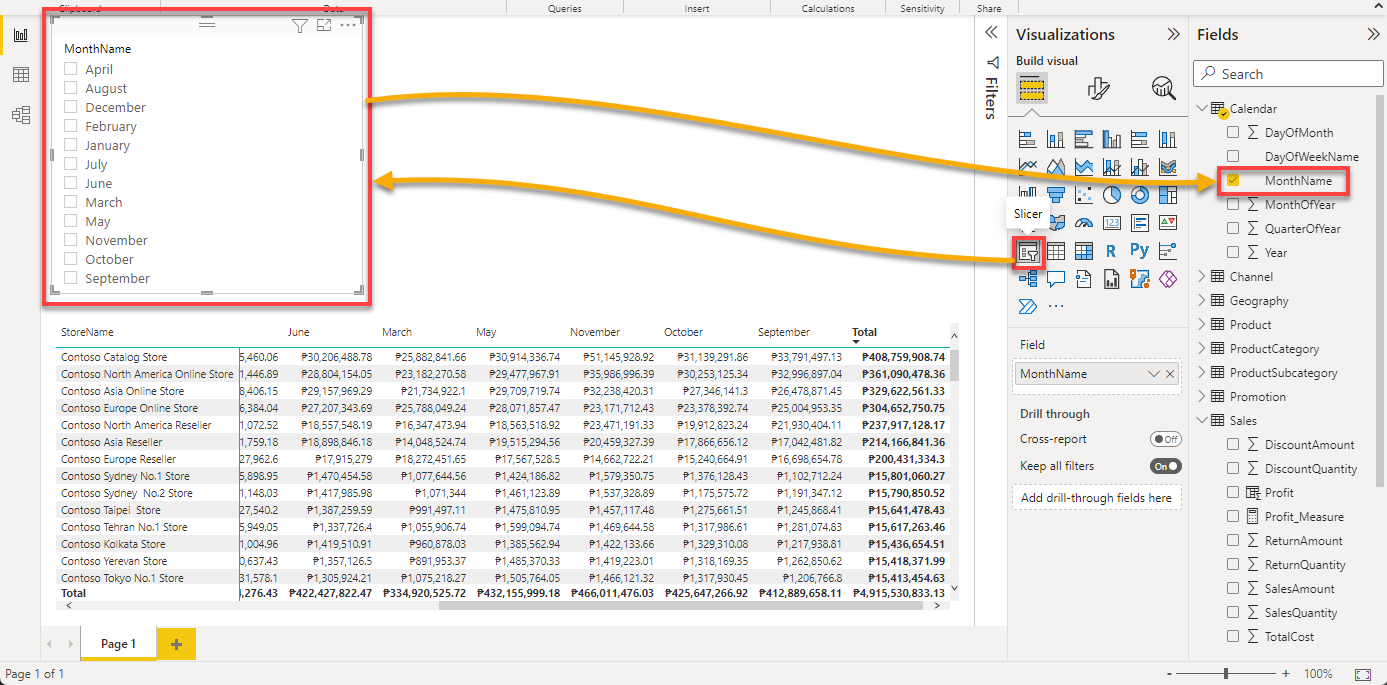
2. Voeg vervolgens een andere slicer toe voor de kolom Jaar:
- De-selecteer de momenteel geselecteerde slicer en klik opnieuw op het pictogram voor het slicer-visualtype om een nieuwe visual toe te voegen.
- Vink het vakje aan in de Jaar-kolom om de kolom aan de slicer toe te voegen.
Dankzij de slicer heb je al meer informatie, waarbij de gegevens lopen van 2005 tot 2018, zoals hieronder wordt getoond.
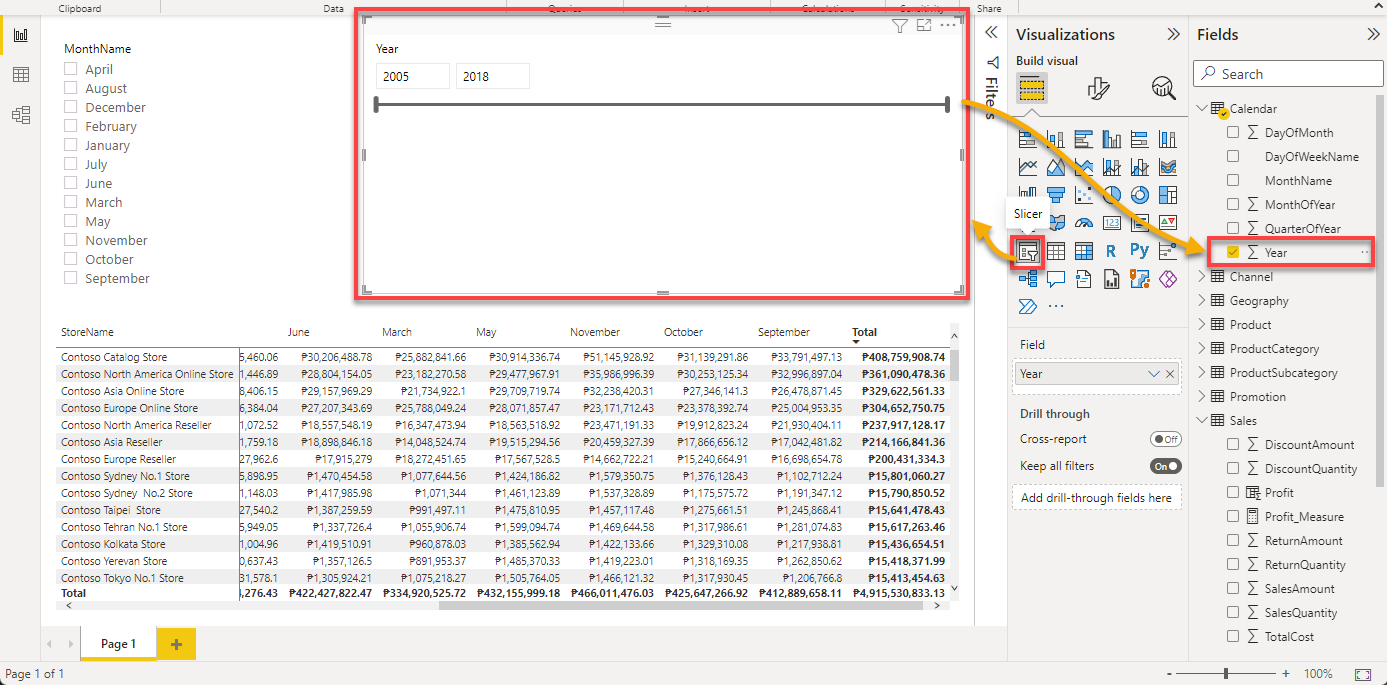
3. Sleep de schuifregelaar om door de jaren te bladeren. Zodra u de schuifregelaar loslaat, ziet u dat de verkoop begint van 2011 tot 2018.
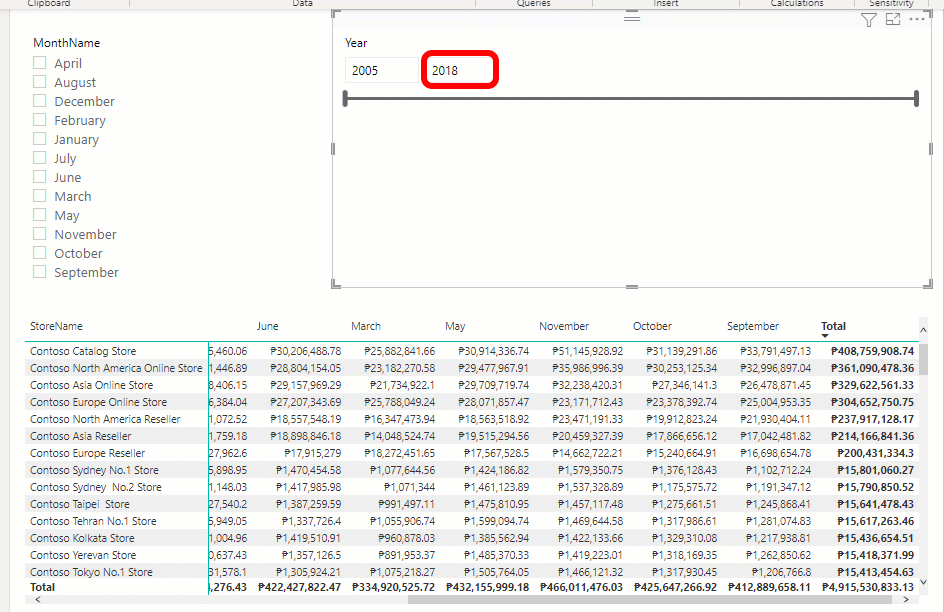
4. Filter nu de gegevens op de Matrix-visual met de volgende:
- Controleer nu het selectievakje op december in de MonthName-slicer.
- Plaats het jaar 2012 op de velden in de Year-slicer.
Na deze wijzigingen kunt u controleren welke winkel de meeste winst heeft gemaakt in december 2012, zoals hieronder wordt getoond: Contoso Noord-Amerika Online Winkel.
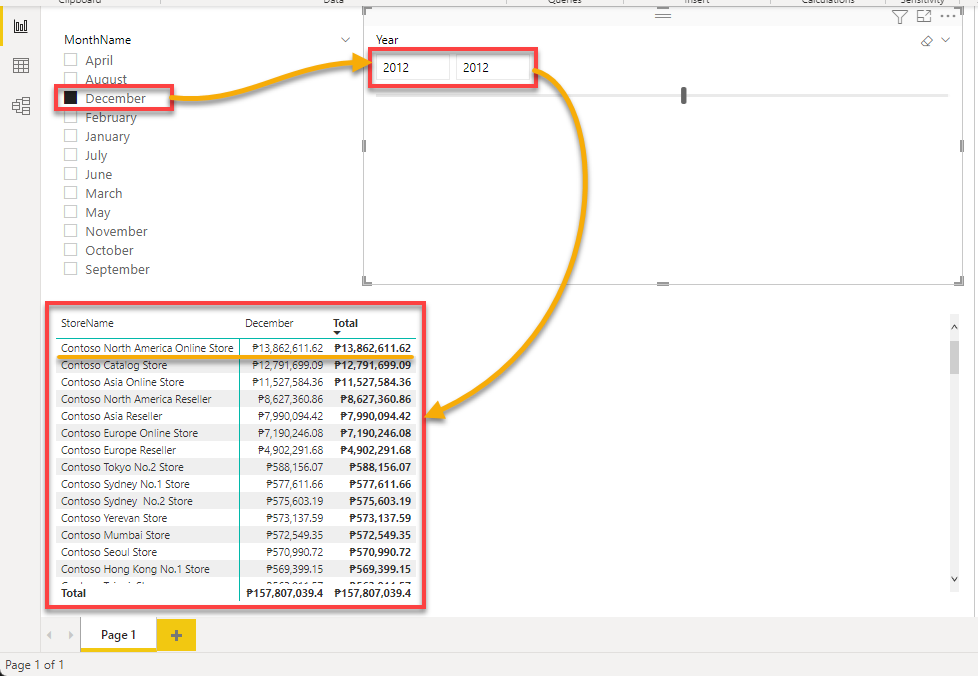
5. Voeg uiteindelijk nog een slicer toe voor de DayOfMonth-kolom en stel de veldwaarden in op 5.
Controleer uw Matrix-slicer en u zult zien welke winkel de meeste winst heeft gemaakt op 5 december 2012, wat nog steeds de Contoso Noord-Amerika Online Winkel is.
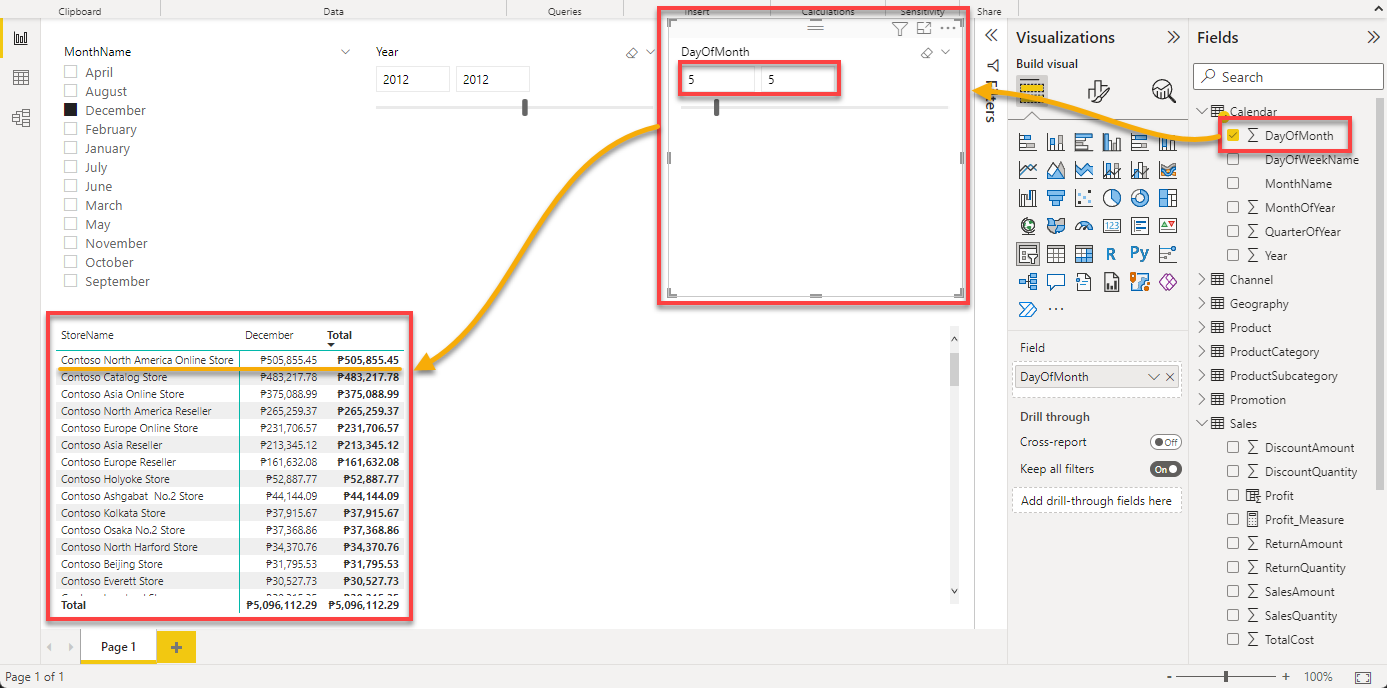
Conclusie
Maatregelen geven u een voorsprong bij het bekijken van gegevens, vooral die met cijfers. En in deze tutorial heb je geleerd hoe Power BI je in staat stelt om die cijfers te aggregeren. Op dit punt zou je zelfverzekerd genoeg moeten zijn om kwantiteitgestuurde vragen te beantwoorden door je gegevens te analyseren met Power BI-meetvelden.
Zo geweldig als maatregelen kunnen zijn, je krijgt meer specifieke details uit je gegevens, zoals je deed door slicer-visuals toe te voegen. Deze informatie kan bedrijfsbeslissingen op een goede manier beïnvloeden en is snel te implementeren.
Met deze nieuwe kennis, zou je willen diep in DAX duiken om handmatige maatregelen te creëren voor een meer gepersonaliseerde gegevensvisualisatie? Of zou je kiezen voor snelle of automatische maatregelen?













